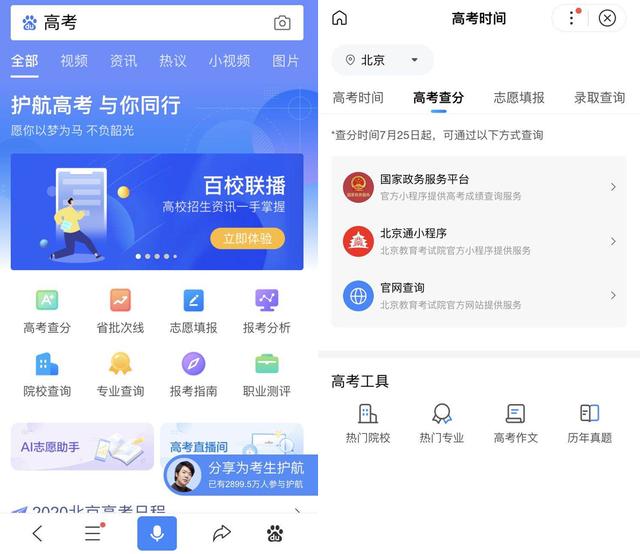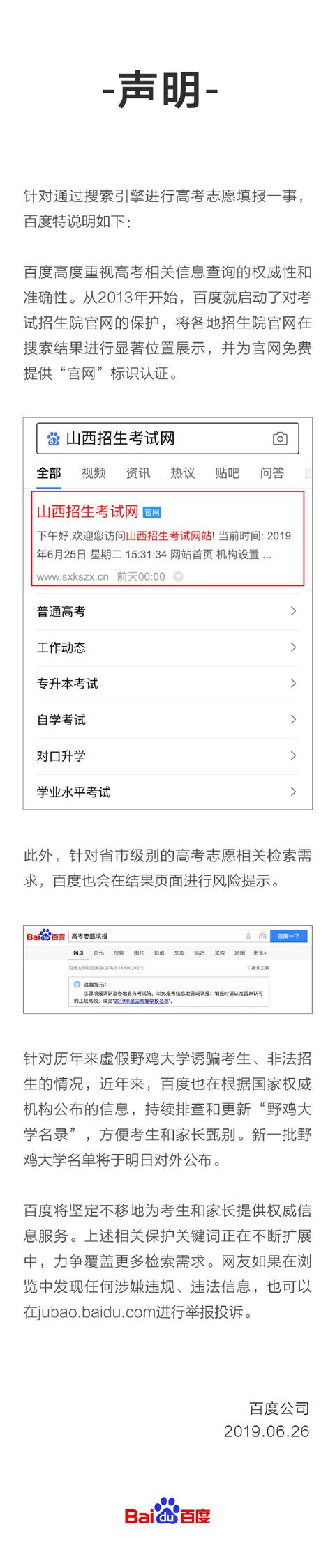打开电脑对孟新来说是小儿科,但是茴香豆的茴香词,啊不,是八种关闭电脑的方法。你知道吗?
聪明的你肯定会说,我只能做一件事。你知道这么多有什么用吗?其实有时候电脑死机,有时候你的鼠标操作不方便,有时候甚至是一个简单的小把戏。你需要了解不同的关机方法。今天就来说说不同的关机方式,以及是否会损坏硬件。
1普通而自信:开始菜单关闭
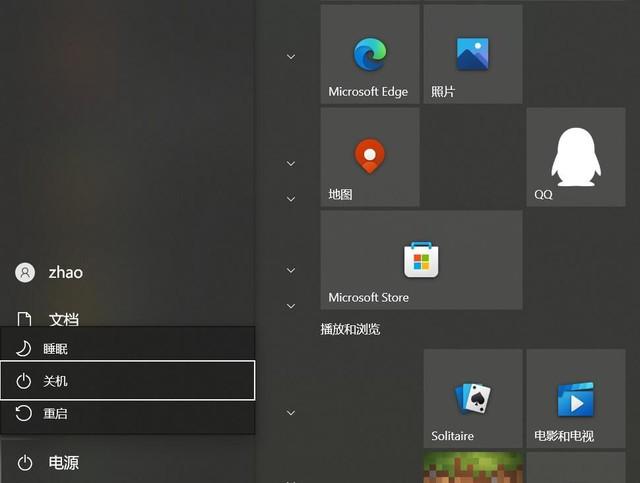
最常见的方法是通过Windows调出开始菜单-电源选项来关闭。这一步是告诉电脑关机,电脑会执行一系列的保存和关机动作来关机。这种方法很常见,很多用户都在用,但是很自信,因为大家都知道这个操作不会丢失任何文件,也不会损坏硬件。
2简单快捷:关机快捷键
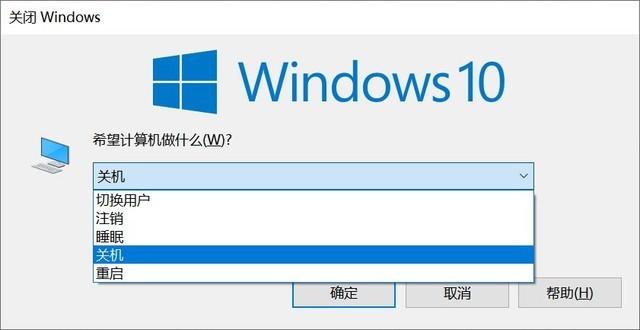
Alt+F4是常用的关闭快捷键。当你在运行一个应用的时候,用Alt+F4关闭它的页面,而当你在桌面的时候,Alt+F4可以起到关闭的作用。优点是方便快捷。这种方法执行正常的关机操作,就像“开始”菜单中的关机一样,不会损坏文件和硬件。
3罕见但安全:电源按钮关闭


我们知道主机上的电源键是打开的,但是有些用户不知道这也和主机的功能有关。就像开机一样,只要按下电源键,电脑就会进行正常的关机操作。同样,电源键关机也是常规关机操作,不会影响文件或硬件。
4不怕没反应:安全选项关机

当电脑的一个全屏应用没有反应,无法切换回桌面时,我们需要关机或者重启来恢复电脑的运行。这时候我们可以通过Ctrl+Alt+Delete进入安全选项,关闭按钮可以在安全选项页面的右下角找到。这台操作计算机也将保存文件而不丢失数据。
这些都是基本操作,还有一些高级操作需要了解。
5触摸屏最爱:滑动关机
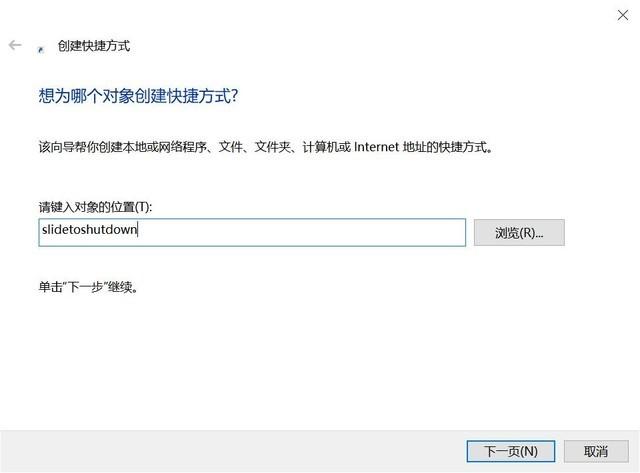
如果你使用的是平板电脑或者屏幕支持触控,那么滑下手机将是一种很酷的方式。方法也很简单。在桌面上右键新建一个快捷方式,在对象位置输入slidetoshutdown,然后给它起个名字,一般叫“滑动关机”,方便识别,避免误操作。需要关机时,双击快捷方式,然后将锁屏画面拉到底部即可关机。
6下载党必备:定时关机
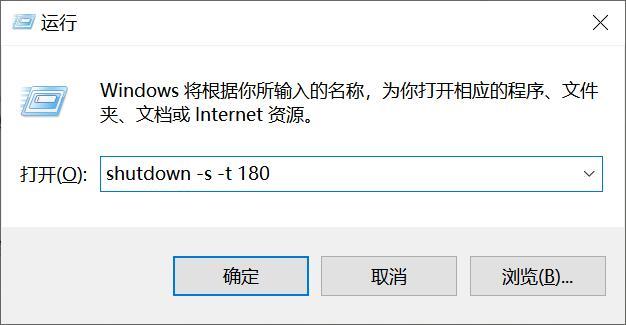
需要下载大文件,又不想一直挂机的时候,可以预估下载时间,设置一定时间后关机。方法是Windows+R调出操作框。如果要在3分钟后关机,输入shutdown -s -t 180,其中180为倒计时秒,如果要在特定时间点关机,输入18:00 shutdown -s,其中18:00。
7处理死锁:按住电源按钮

如果电脑遇到无反应或者蓝屏,可以按住电源键8秒,直接关机。很多玩家认为这个操作会损坏电脑,其实对于硬件来说是安全的。也许你的一些文件或进度无法保存,但你不能在崩溃的时候保存文件,不是吗?
8不推荐暴力做法:关闭电源

无论是关电源开关,拔电源线,甚至是拉电源开关,都是为了关闭电脑的电源。虽然这样会关闭电脑,但可能会对硬盘造成影响,尤其是供电不良的平台可能会损坏硬盘,所以不要轻易使用这种暴力关机的方式。
《从入门到放弃的DIY》微信微信官方账号上线啦!可以在微信微信官方账号搜索“从入门到放弃的DIY”,或者扫描下方二维码关注。你可以在第一时间获得新的内容,同时与我们互动。微信官方账号稍后会导入所有栏目内容。欢迎关注和评论。
(7880774)